
- 软件




简体中文 /

简体中文 /

简体中文 /

安装版 /简体中文 /
Kindle,Comic,Creator是亚马逊为其kindle产品提供的漫画转换工具,亚马逊的电纸书kindle是世界上用户最多的电纸书产品,它不仅可以用来看电子书,还可以作为漫画浏览器。这个KindleComic和Creator可以把漫画图片转换成kindle支持的格式。如果你想用kindle看漫画,可以用这个软件转换格式。
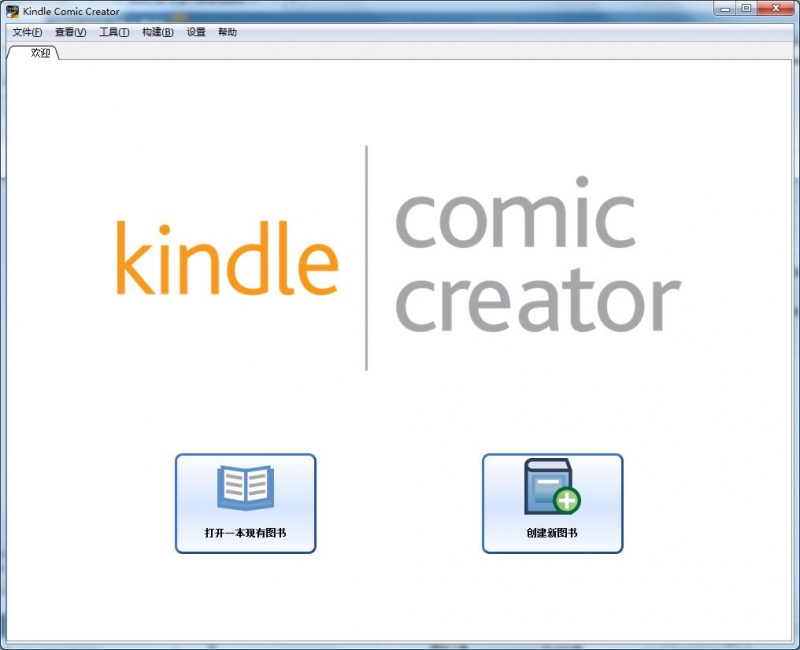
*使用Kindle Panel View创建导航导航体验;
*创建具有双页展开或面向页面的书籍;
*从jpg,pdf,tiff,png和ppm格式导入图稿;
*在发布之前预览Kindle设备上的内容。
1. 打开 KCC 主界面后,选择创建新图书,弹出创建窗口,按步骤填写「面板选择」和「元数据和设置」的选项,包括了图书定位、翻页方向、画布大小、封面图片和输出保存的位置;
2. 完成基本信息输入后,进入图像添加的编辑界面,在左边栏的图书管理器中,图书设置和页面设置中提供了更详细的元数据和页面调整的选项,右边栏有 Kindle 设备预览效果;
3. 选择菜单栏「文件 – 导出为 KF8 图书」输出生成 mobi 电子书文件(快捷键 F5 直接在制定目录生成转换文件)。
[注1] 如果对某项设置不理解,可以点击旁边的问号“?”查看详细说明。点击【确定】返回界面。
[注2] 新图书保存位置要求空目录,否则会出现“指定文件夹非空”的提示,所以建议预先建立好一个空文件夹。
[注3] 按 F5 会直接在指定的目录下生成 MOBI 格式电子书文件。
 Beauty Box(磨皮插件)v5.0
图形图像 / 39.00M
Beauty Box(磨皮插件)v5.0
图形图像 / 39.00M

 ps超级调色板V11.6.3.8绿色免费版
图形图像 / 2.10M
ps超级调色板V11.6.3.8绿色免费版
图形图像 / 2.10M

 xXx图片助手v1.0
图形图像 / 0.13M
xXx图片助手v1.0
图形图像 / 0.13M

 Spritecraftv1.1.7
图形图像 / 0.16M
Spritecraftv1.1.7
图形图像 / 0.16M


 tracepro(光学分析软件)v8.1.0中文破解版
图形图像 / 455.00M
tracepro(光学分析软件)v8.1.0中文破解版
图形图像 / 455.00M

 photoprocess.exe照片审核工具免费版
图形图像 / 6.00M
photoprocess.exe照片审核工具免费版
图形图像 / 6.00M

 DesignDollv5.5.1 汉化最新版
图形图像 / 25.00M
DesignDollv5.5.1 汉化最新版
图形图像 / 25.00M

 谷歌人体浏览器v65.0
图形图像 / 45.00M
谷歌人体浏览器v65.0
图形图像 / 45.00M

 ico图标提取工具Quick Any2Icov3.1.0.0免费版
图形图像 / 0.26M
ico图标提取工具Quick Any2Icov3.1.0.0免费版
图形图像 / 0.26M
